אם ברצונך להעביר תמונות מהטלפון שלך אלשולחן העבודה שלך, הדרך הקלה ביותר לעשות זאת היא להשתמש בכבל נתונים. זה נכון גם לטלפונים אנדרואיד וגם לאייפונים. ישנן שיטות אחרות לייבא תמונות אלה, אך האמינה ביותר היא שיטת כבל הנתונים. אם אין לך כבל נתונים, אתה תקוע לחפש אלטרנטיבות אחרות שלא יזדקקו לטלפון שלך להיות מחובר לשולחן העבודה שלך. אם יש לך מערכת Windows 10, מיקרוסופט פשוט הפכה את זה פשוט להפליא להעביר תמונות דרך WiFi.
מיקרוסופט פרסמה אפליקציה חדשה בשם Photosלוויה גם ל- iOS וגם לאנדרואיד. אפליקציה זו היא אפליקציה נלווית לאפליקציית תמונות במערכת Windows 10. בעזרת אפליקציה זו תוכלו לשלוח תמונות העברה מהטלפון לשולחן העבודה בתנאי ששני המכשירים שלכם נמצאים באותה רשת WiFi. אפליקציה זו עובדת עם תכונה ניסיונית באפליקציית התמונות, כך שתצטרך להפעיל אותה תחילה.
אפשר ייבוא מנייד דרך WiFi
פתח את אפליקציית התמונות. בפינה השמאלית העליונה, לחץ על לחצן אפשרויות נוספות (זה עם שלוש נקודות) ובחר הגדרות מהתפריט. במסך ההגדרות, גלול למטה ממש. בקטע תוספות, הפעל את האפשרות 'הצג תכונות תצוגה מקדימה נוספות'.

כעת חזור לממשק הראשי של אפליקציות התמונות ולחץ על כפתור הייבוא. תראה אפשרות חדשה תחת התפריט שנקרא 'מנייד דרך Wifi'. לחץ עליו.
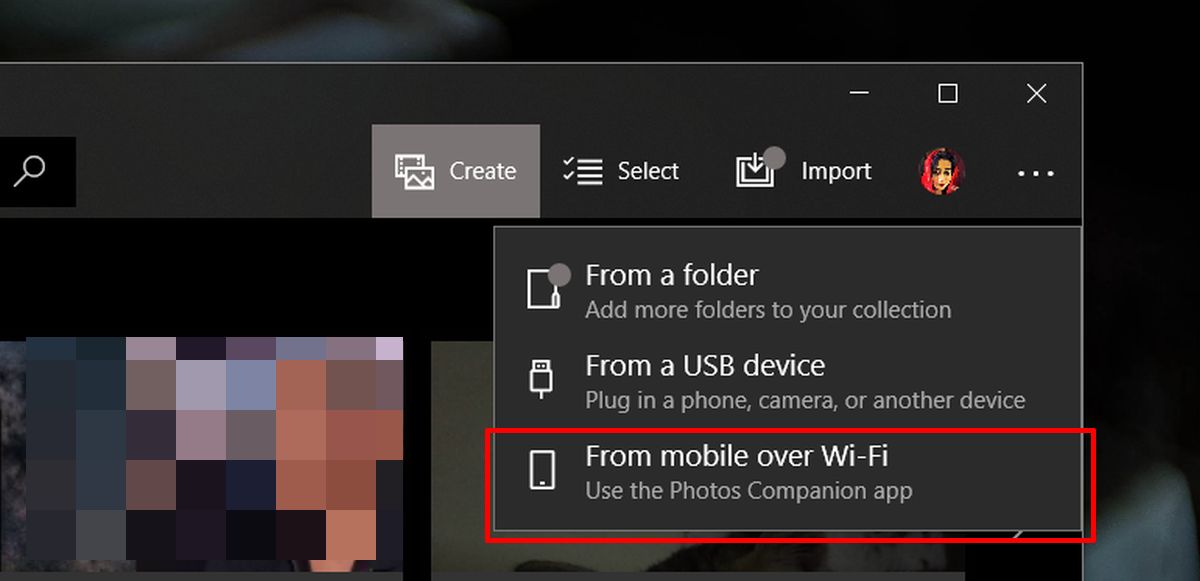
זה יגלה קוד QR שעליך לסרוק. עבור לטלפון שלך.
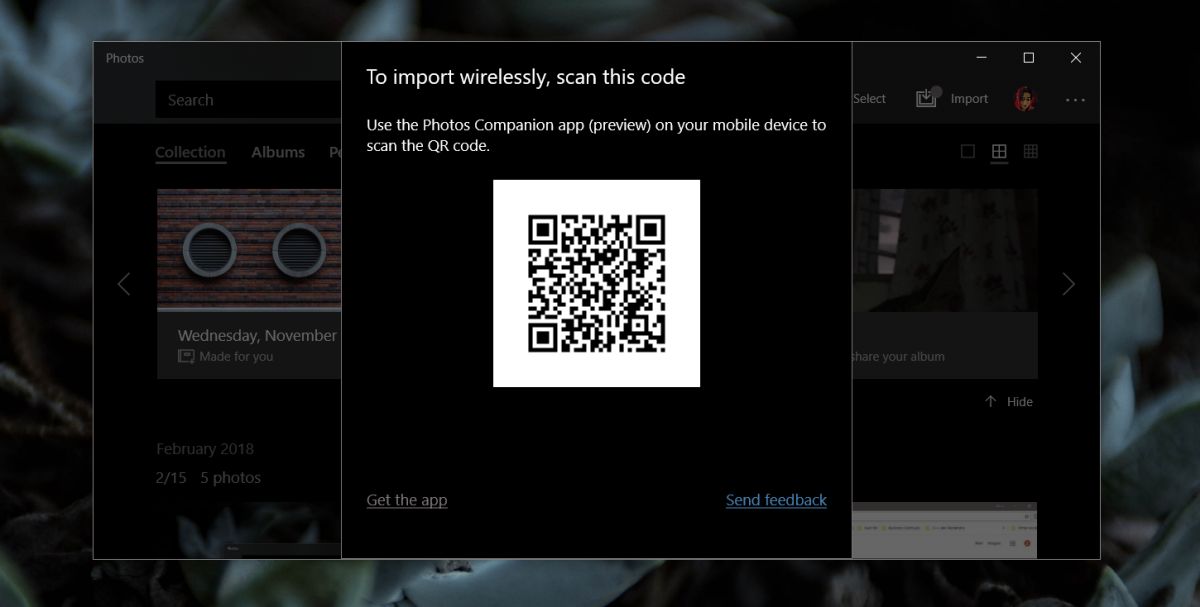
העבר תמונות דרך WiFi
התקן את האפליקציה Photos Companion והקש על שלחתמונות. האפליקציה תבקש אישור לגשת למצלמה שלך. לאחר שתעניק לו גישה, הוא יפתח סורק קוד QR. השתמש בו כדי לסרוק את קוד ה- QR שאפליקציית התמונות מראה לך בשולחן העבודה. זה מוודא ששני המכשירים הנכונים מדברים זה עם זה. עכשיו אתה יכול לבחור תמונות מגליל המצלמה שלך ולשלוח אותן.
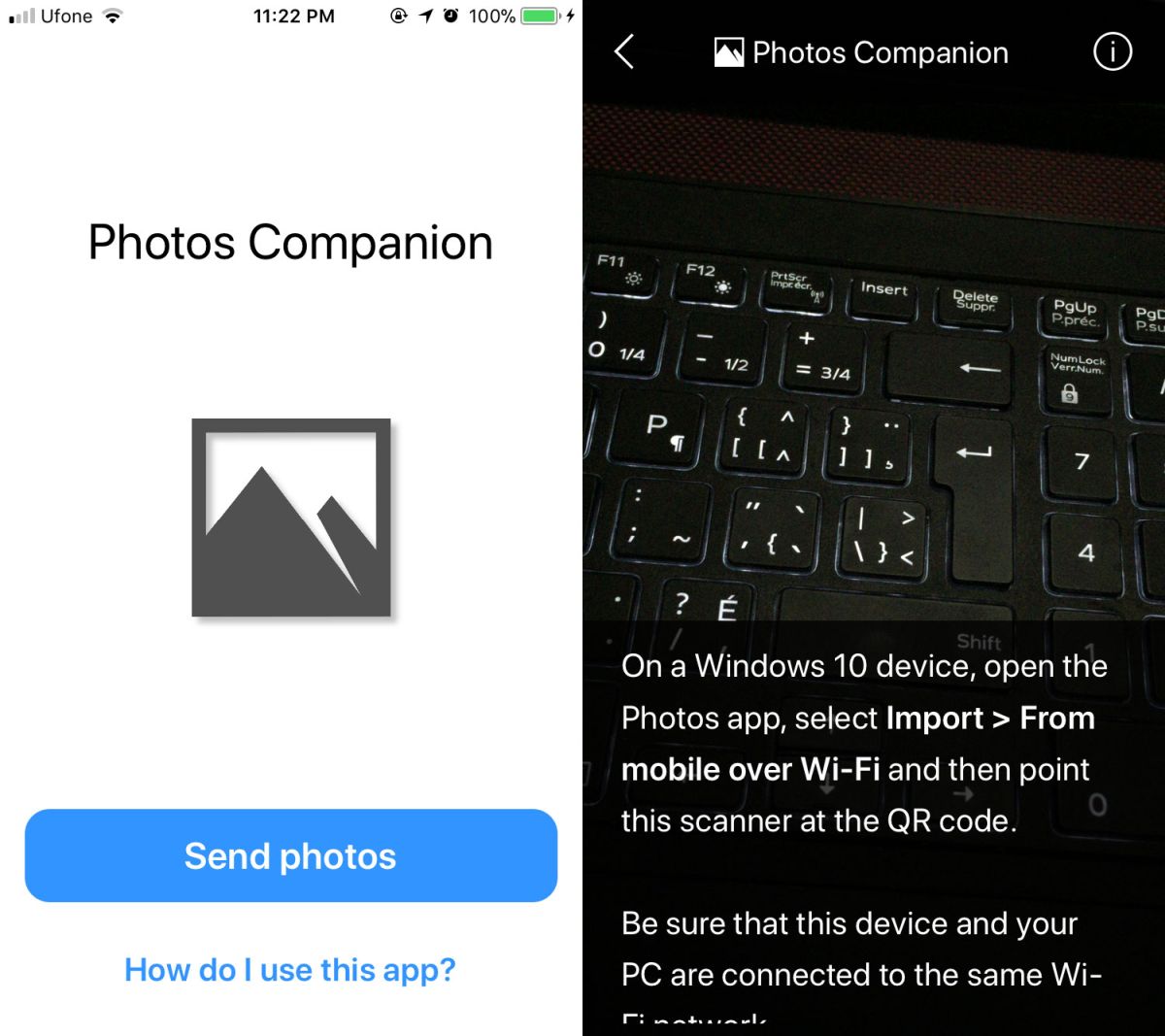
התמונות מועברות די מהר ונשמרות בתיקיית תמונות בתיקיה בשם 'מיובא מתלמיד תמונות'. הם יופיעו כדין תחת אלבומים באפליקציית התמונות.
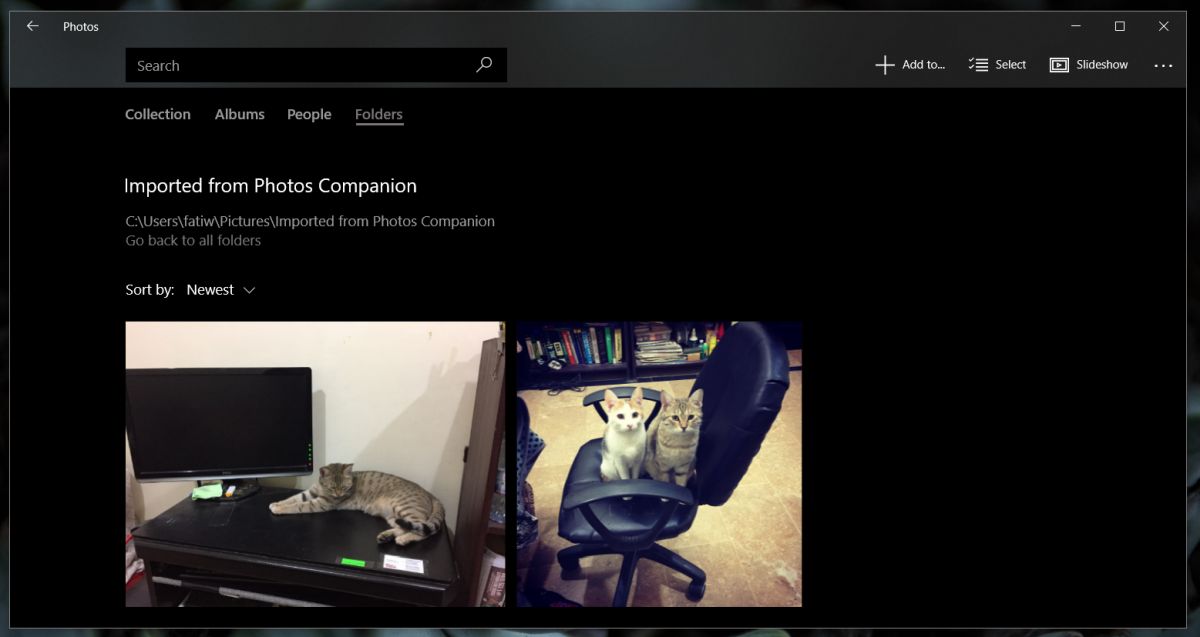
תכונות התצוגה המקדימה הן תכונות ניסיוניות כךיתכן שיש להם באג או שניים, אך ככל שהמבחנים שלנו עוברים, תכונה זו ואפליקציית המלווה של תמונות עובדת מצוין. אם זרימת העבודה שלך כוללת צילום מסך בטלפון שלך ועריכתם בשולחן העבודה, אתה תאהב את זה.
תכונה זו זמינה לכל אחד בערוץ השחרור היציב של Windows 10.













הערות